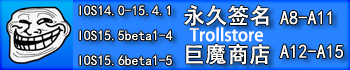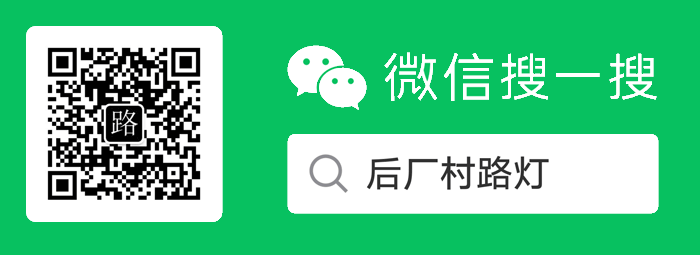114DNS 的优势
高速 电信联通移动全国通用DNS,能引导您到最快的网站,手机和计算机都可用
稳定 DNS解析成功率超高,与默认DNS相比,使用114DNS可访问国内外更多的网站
可靠 3000万个家庭和企业DNS的后端技术支持,多次为电信运营商提供DNS灾备
114DNS 的特色
纯净 无劫持 无需再忍受被强扭去看广告或粗俗网站之痛苦
拦截 钓鱼病毒木马网站 增强网银、证券、购物、游戏、隐私信息安全
学校或家长可选拦截 色情网站 保护少年儿童免受网络色情内容的毒害
[hr]
Windows XP系统 DNS 服务器设置方法
1、在桌面中找到"网上邻居"的图标,鼠标右键点击该图标,在弹出菜单中选择"属性",如下图:

如桌面没有"网上邻居"图标,您可以打开系统"控制面板",选择"网络和 Internet 连接",如下图:

2、在完成步骤 1 后出现"网络连接"文件夹,根据用户的宽带方式不同,会出现"本地连接"图标(下图左①)或者“ADSL拨号”(下图右②)图标,请在图标上单击鼠标右键,在弹出菜单中选择"属性":

3、在完成步骤 2 后出现"本地连接 属性"(下图左①)或者“ADSL 拨号 属性”(下图右②)的窗口,双击"Internet 协议(TCP/IP)"选项或单击选中后再点击下方"属性"按钮,如下图:

4、在完成步骤 3 后,出现"Internet 协议(TCP/IP)属性"窗口,如下图红框标示区域输入 114DNS为您提供的公众 DNS 服务地址:
首选 DNS 服务器:114.114.114.114,备用 DNS服务器:114.114.115.115,输好后点击"确定"按钮即完成修改。

Windows 7 或Vista 系统 DNS 服务器设置方法
1、在桌面中找到"网络"的图标,鼠标右键点击该图标,在弹出菜单中选择"属性",如下图:

如桌面没有"网上邻居"图标,您可以打开系统"控制面板",选择"网络和 Internet"项中的"查看网络状态和任务"连接,如下图:

2、在完成步骤 1 后出现"网络和共享中心"文件夹,点击左侧“更改适配器设置”,如下图:

3、在完成步骤 2 后出现"网络连接"的窗口,选择您使用的宽带连接,单击右键选择"属性"菜单,如下图:

4、在完成步骤 3 后,根据第 3 步中选择的不同会出现"本地连接 属性"(下图左①)或者“宽带连接属性”(下图右②)的窗口,在"本地连接 属性"的窗口,双击" Internet 协议版本 4(TCP/IPv4)"选项或单击选中后再点击下方"属性"按钮;在“宽带连接 属性”窗口中请先点击上方“网络”选项卡,然后再双击" Internet 协议版本 4(TCP/IPv4)"选项或单击选中后点击下方"属性"按钮。如下图:

5、在完成步骤 4 后,根据第 4 步的操作不同,出现如下图 ① ②不同的"Internet协议版本4(TCP/IPv4)属性"窗口,如图所示在红色框选区域输入 114DNS 为您提供的公众 DNS 服务地址:
首选 DNS 服务器:114.114.114.114,备用 DNS服务器:114.114.115.115,输好后点击"确定"按钮即完成修改。